
Fick en gammal Mac och vill installera MacOS? Kanske vill du rulla tillbaka din Mac till en tidigare version av MacOS än den du har installerad?
Medan processen är ganska enkelt, att få tag på äldre versioner av MacOS är inte så lätt.
Innan du börjar
Det är viktigt att förstå att inte alla versioner av MacOS (eller Mac OS X) arbete med alla hårdvarukonfigurationer. Det är allmänt känt att nya MacOS släpper släppa ofta stöd för äldre hårdvara, men detsamma gäller för nyare Mac-modeller och äldre program också.
Till exempel kan du inte installera någon version av MacOS före Big Sur (släpptes 2020) på en Mac med en Apple kiselchip, inklusive M1. Äldre versioner är skrivna för Intel-kretsarna, som använder x86_64 instruktionsuppsättning, medan de nyare Apple Silicon chips använda ARM instruktionsuppsättning .
Din Mac ”tidigast” version av MacOS är den som det kom med. Om du är osäker på vad din Mac kom med, chef för Apple Support och söka efter exakt modell. Du kan ta reda på vilken Mac du har genom att klicka på Apple-logotypen i det övre vänstra hörnet och välja ”Om den här datorn” för att se namn och utgivningsår.
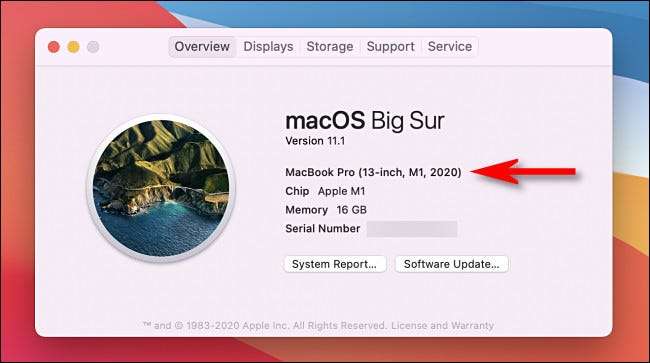
Om du är villig, kan du installera nyare versioner av MacOS än din Mac stödjer med verktyg som Patched sur . Efter att ha provat detta, kan du komma till slutsatsen att nyare utgåvor utföra alltför dåligt på din hårdvara, vid vilken tidpunkt, måste du rulla tillbaka.
Denna guide kan hjälpa dig att rulla tillbaka till nästan alla version av MacOS. Om du bestämmer dig för att prova en ny version av MacOS och du beroende av Time Machine för dina säkerhetskopior, motstå säkerhetskopiera med Time Machine tills du är säker på att det är där du vill bo.
Äldre versioner av MacOS kan uppleva problem återställa från Time Machine-säkerhetskopior som gjorts på senare versioner. Till exempel kan försöka återställa en Time Machine backup görs i Big Sur (släpptes 2020) i MacOS Catalina (släpptes 2019) vara svårt.
Du kan komma runt detta genom att använda en tredje part backup verktyg som Carbon Copy Cloner eller ChronoSync . Som en sista utväg kan du manuellt säkerhetskopiera dina viktiga dokument, bibliotek och så vidare till en extern hårddisk. Vi rekommenderar provköra några experimentella MacOS installationer för en stund innan du begår.
Om att ladda ner äldre versioner av MacOS
Du kan ladda ner de flesta äldre versioner av MacOS använder Mac App Store eller direkta kopplingar till Apples webbplats. Tyvärr Apple inte index Mac App Store poster så att du kan söka efter dem i appen. För att få dem måste du följa direktlänkar, som vi har som anges nedan.
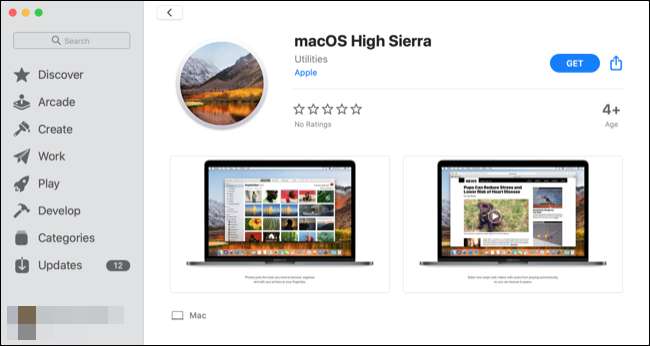
Notera: Om du har problem med att få dessa länkar till arbete, först, se till att du använder Safari, och sedan försöka stänga Mac App Store och klicka på länken igen.
Mac App Store Links för äldre MacOS nedladdningar
När någon av dessa nedladdningar är klar låt bli Öppna installations för att starta installationen. Lämnar anläggningen app i mappen Program.
- MacOS Big Sur (2020)
- MacOS Catalina (2019)
- MacOS Mojave (2018)
- Macos High Sierra (2017)
Direct Disk bildlänkar för äldre MacOS nedladdningar
När någon av dessa nedladdningar är klar montera .dmg-filen och kör .pkg installations inom. Detta kommer att sätta en installation app i mappen Program, som du bör lämna det.
- MacOS Sierra (2016)
- Mac OS X El Capitan (2015)
- Mac OS X Yosemite (2014)
Få även äldre versioner av OS X
Om du har ett giltigt Apple Developer konto, kanske du kan hämta äldre versioner från developer.apple.com/downloads . Icke-utvecklare kan köpa OS X Mountain Lion (19,99 $) och OS X Lion (19,99 $) från Apple direkt. Apple kommer att skicka dig en upplåsningskod, som du kan lösa in i Mac App Store.
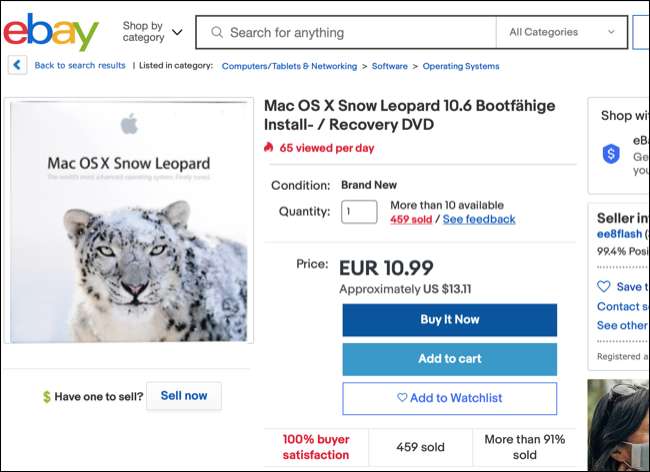
Det kan vara gamla exemplar av Lion, Mountain Lion och även Snow Leopard till salu på webbplatser som ebay .
Vissa webbplatser kan erbjuda gamla versioner av OS X för nedladdning, men vi rekommenderar att undvika dem. Först kan installatören innehålla skadlig kod. För det andra, det finns rättsliga frågor: OS X fortfarande upphovsrättsskyddat programvara. Även om du äger en licens, kanske du inte kan lagligt ladda ner den i din jurisdiktion. Om du kan, kanske du inte kunna lagligt använda BitTorrent att ladda ner den, eftersom din klient kommer att ladda upp delar av OS X till andra människor under nedladdningen.
Installera en äldre version av MacOS
Skapa en startbar USB-minne är nödvändigt att installera en äldre version av MacOS. Du kan använda denna enhet flera gånger i olika maskiner, kasta den i en låda till nästa gång, eller radera den när du är klar och göra en ny när det är dags att installera igen.
Förbered din USB-enhet
Apple rekommenderar en USB-enhet som är formaterad som Mac OS Extended med 14SE ledigt utrymme för de senaste versionerna av MacOS. Vi har använt 8GB enheter i det förflutna för att installera Catalina och tidigare, så din körsträcka kan variera.
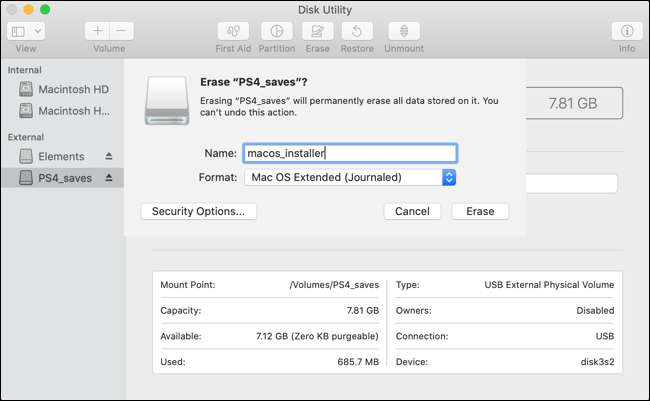
För att formatera hårddisken, ansluta den till din Mac, och sedan starta Skivverktyg (Du kan göra detta genom att använda Spotlight eller genom att hitta appen i program & gt; mappen Verktygsprogram.). Leta upp enheten i sidofältet, klicka på den och klicka sedan på ”Radera” och ge den ett namn. I listrutan väljer du ”Mac OS Extended (journalförd)” och klicka sedan på ”Radera” för att starta processen.
Skapa en bootbar USB i Terminal
Vi kommer att använda Terminal för att skapa USB-enhet, så starta det via Spotlight eller lokalisera appen i program & gt; mappen Verktyg. Du kan använda ett enda kommando för att skapa din installationsmedium, men detta varierar beroende på vilken version av MacOS du försöker installera.
Detta förutsätter att du installerar Big Sur, att enheten är märkt ”macos_installer”, och att du har relevanta MacOS installationsprogram i mappen Program:
sudo / Applications / Install \ MacOS \ Big \ Sur.app/Contents/Resources/createinstallmedia --volume / Volymer / macos_installer
Du kan ändra olika delar av detta kommando för att passa dina egna omständigheter med den viktigaste är namnet på installationsprogrammet. Var medveten om att alla utrymmen måste föregås av ett omvänt snedstreck. Till exempel ”Install MacOS Hög Sierra.app” skulle bli
Installera \ MacOS \ Hög \ Sierra.app
i detta sammanhang.
Här är ett annat exempel som skapar en MacOS High Sierra installera USB på en enhet som heter ”MacOS Installer”:
sudo / Applications / install \ MacOS \ Hög \ Sierra.app/Contents/Resources/createinstallmedia --volume / Volymer / MacOS \ Installer
Du kan köra
ls
kommando för att lista alla anslutna volymer, som kommer att inkludera din USB installationsmedium om du behöver för att kontrollera märkningen.
När du träffar Enter, måste du ange ditt admin lösenord för att godkänna kommandot och klicka sedan på ”Y” på tangentbordet för att bekräfta att du är OK med innehållet i USB-enheten att skrivas över.
Installera MacOS från Scratch
När dina installationsfilerna har kopierats, på den tid installera MacOS från scratch. För att säkerställa att allt går smidigt, vi tar det extra steget för att ta bort din befintliga partition innan du installerar MacOS.
Först sätter din USB-enhet och stäng av datorn. Nästa instruktion kommer att variera beroende på vilken typ av Mac du har ( Här är hur man berättar. ). De är följande:
- Apple Silicon (M1 chip och senare): Tryck och håll ned strömknappen tills du ser startalternativ fönstret och klicka sedan på USB-volym som du skapade tidigare och klicka på Fortsätt.
- Intel-baserad Mac: Tryck och håll Option (Alt) när du slår din Mac på. Släpp när du ser en lista med startvolymer, välj USB-minne som du har skapat, och klicka på den uppåtriktade pilen.
När MacOS laster (Du kan behöva välja språk först.), Klicka på Verktyg & gt; Diskverktyg. Välj din enhet (vanligtvis märkt ”Macintosh HD”) i sidofältet, och klicka sedan på ”Radera”.
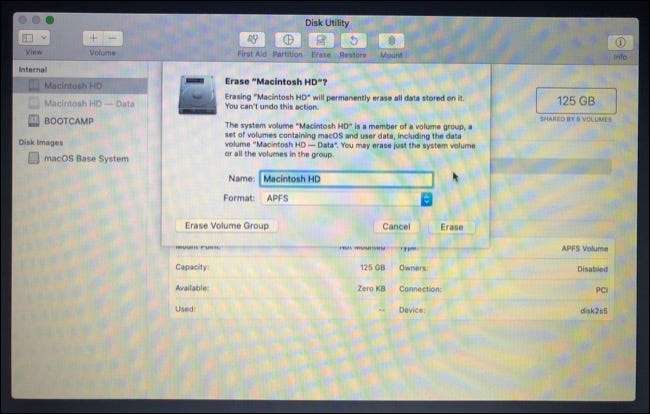
Varning: Innehållet i din Macs systemvolym raderas i nästa steg, så se till att du har säkerhetskopierat data som du inte vill förlora.
Om du installerar Macos Sierra eller senare väljer du "APFS." Annars måste du formatera till "Mac OS Extended (Journaled)" för El Capitan och tidigare. När du är säker på ditt beslut, klicka på "Radera" och bekräfta.

Slutligen avsluta diskverktyget och välj "Installera om MacOS" eller "Install MacOS" (eller Mac OS X, för äldre versioner) från fönstret MacOS Utilities. Följ resten av anvisningarna för att avsluta installationen.
Perfekt för äldre Apple-datorer
Du kanske är intresserad av att göra detta om du har en äldre Mac som inte är kompatibel med den senaste versionen av MacOS, men det kan fortfarande dra nytta av a squeaky ren installation . Detta är en av de få saker som du kan försöka Förbättra prestanda på en gammal Mac .
Slutligen, om det här fungerade för dig, överväga att hålla en kopia av din föredragna pensionärsversion av MacOS på en reservdrift, bara om det är svårt att hitta nästa gång du försöker detta.
RELATERAD: Hur man snabbar upp din gamla Mac och ger det ett nytt liv







